
Pošaljite zadatak Škole iz druge aplikacije sa sustavom iPadOS
Slanje procjene iz druge aplikacije u sustavu iPadOS
Otvorite aplikaciju u sustavu iPadOS koja podržava Dijeli sa Školom, a zatim otvorite datoteku da biste je upotrijebili u procjena.
Za izradu procjena možete upotrijebiti PDF datoteke, datoteke aplikacija Pages, Numbers, Keynote, Google dokumenti, Google tablice, Google prezentacije i slikovne datoteke.
Dodirnite gumb Dijeli.
U prvom odjeljku s opcijama dijeljenja dodirnite Škola (ako je potrebno, prstom prijeđite ulijevo da se prikaže više opcija).
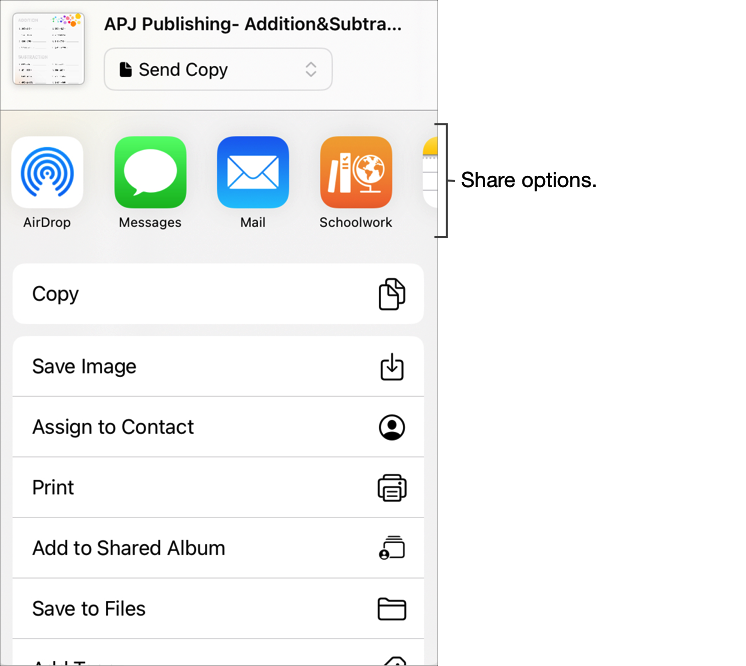
Unesite naslov za procjenu, a zatim dodirnite Pošalji i preuzmi u skočnom izborniku Vrsta.
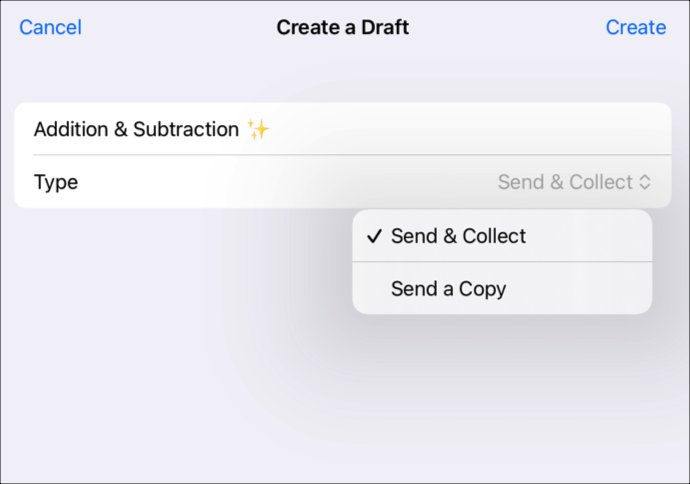
Dodirnite Izradi.
Škola izrađuje skicu procjene od odabrane datoteke.
U Školi dodirnite Nedavna aktivnost, a zatim otvorite skicu procjene.
Putem alata za označavanje možete dodati napomene ili informacije, a potom dodirnite Dodijeli.
Uredivanje pojedinosti procjene: dodajte, uklonite i ažurirajte primatelje, naslove, upute, datume isporuke, rokove, vremenska ograničenja i postavke načina procjene.
Da biste poslali ažuriranu procjenu, dodirnite Pošalji.
Ako ste naveli datum isporuke, dodirnite Zakaži. Škola će spremiti procjenu radi slanja određenog datuma u određeno vrijeme.
Izrada zadatka u drugim iPadOS aplikacijama
Otvorite aplikaciju u sustavu iPadOS koja podržava Dijeli sa Školom, a zatim otvorite aktivnost za upotrebu u zadatak.
Dodirnite gumb Dijeli.
U prvom odjeljku s opcijama dijeljenja dodirnite Škola (ako je potrebno, prstom prijeđite ulijevo da se prikaže više opcija).
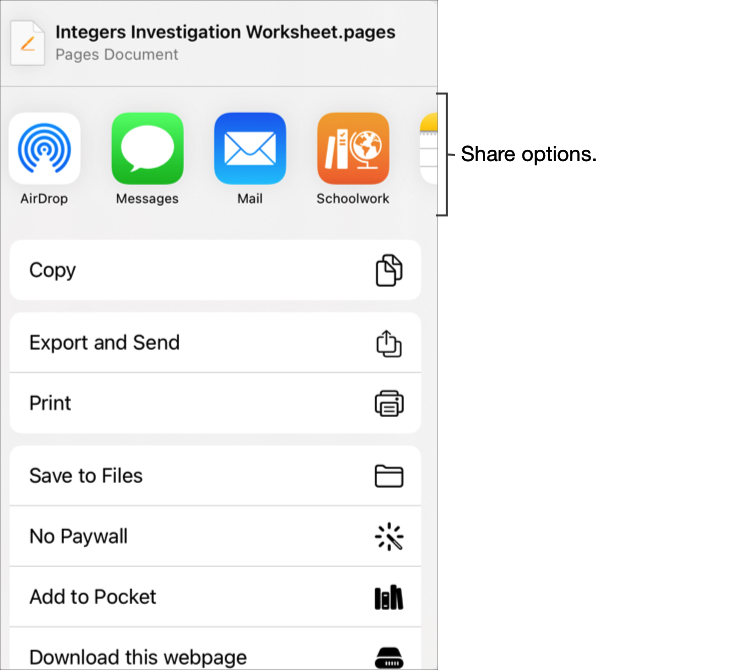
Unesite naslov zadaće, a zatim učinite nešto od navedenog:
Da biste radili s polaznicima u aplikacijama Pages, Numbers ili Keynote, dodirnite Suradnja u skočnom izborniku Vrsta.
Da biste objavili datoteku koju polaznici mogu pregledati ili preuzeti, dodirnite Pošalji kopiju u skočnom izborniku Vrsta.
Da biste polaznicima dodijelili vremenski ograničeni zadatak ili aktivnost aplikacije, potvrdite da se Aktivnost prikazuje u skočnom izborniku Vrsta.
Dodirnite Izradi.
Škola će izraditi skicu zadaće i dodati novu aktivnost (datoteka, fotografija, videozapis, aplikacija, link).
Dodirnite Nedavna aktivnost u Školi, otvorite skicu zadaće, a zatim dodirnite Uredi zadaću.
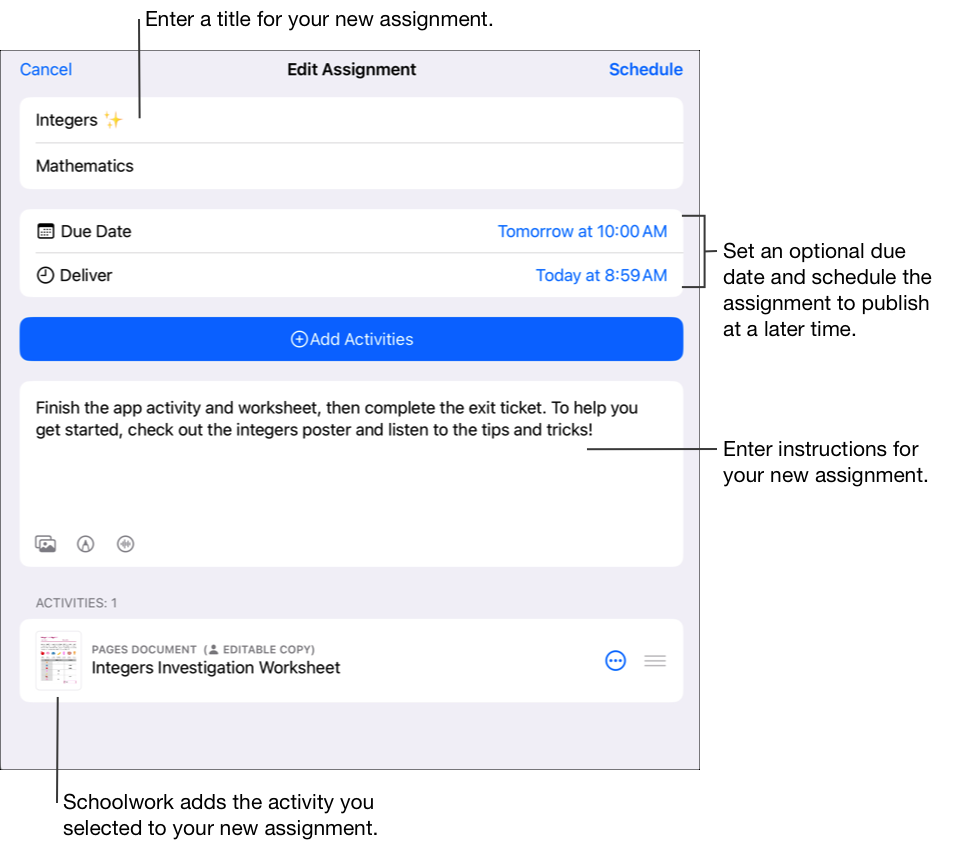
Uređivanje pojedinosti zadatka: dodajte, uklonite i ažurirajte naslove, primatelje, rokove, datume isporuke, aktivnosti, upute i datoteke.
Da biste promijenili redoslijed datoteka, dodirnite i držite minijaturu, a zatim je povucite na novu lokaciju u uputama. Da biste uklonili datoteku, dodirnite
 .
.Da biste objavili ažurirani zadatak, dodirnite Objavi.
Ako ste naveli datum isporuke, dodirnite Zakaži. Škola će spremiti zadatak radi slanja određenog datuma u određeno vrijeme.